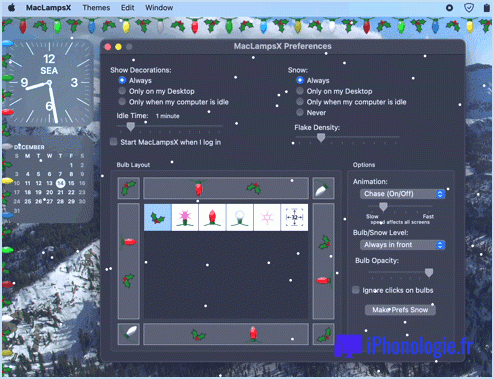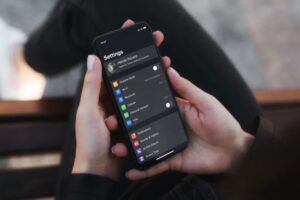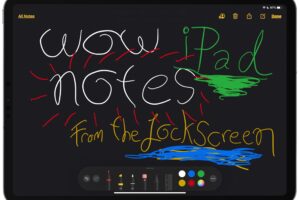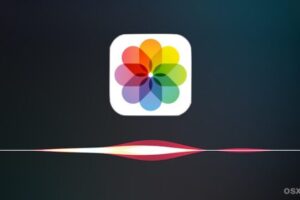Comment désactiver l'assistance Wi-Fi sur l'iPhone
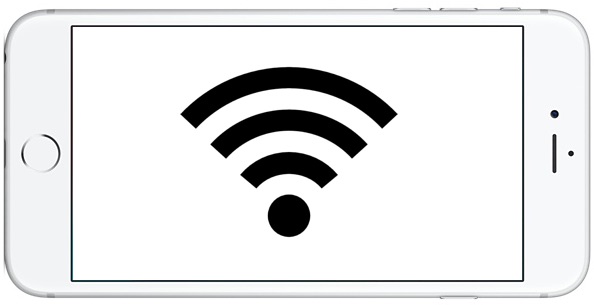
Wi-Fi Assist est une fonctionnalité des versions modernes d'iOS qui permet à un iPhone de commencer automatiquement à utiliser la connexion de données cellulaire si la connexion wi-fi établie est mauvaise. L'activation de Wi-Fi Assist tend à rendre la connectivité Internet globale plus fiable, mais elle présente l'inconvénient potentiel d'une augmentation de l'utilisation des données cellulaires, raison pour laquelle certains utilisateurs peuvent souhaiter désactiver Wi-Fi Assist sur l'iPhone à la place. La décision de désactiver ou non le Wi-Fi Assist ou de laisser la fonction activée est vraiment une question de préférence personnelle et d'utilisation des données, mais nous vous montrerons comment faire sur les appareils iPhone et iPad équipés de téléphones portables.
Il convient de mentionner que de nombreux utilisateurs ne remarqueront pas de changement dans l'utilisation des données, qu'ils aient activé ou non le Wi-Fi Assist, car celui-ci n'est généralement pas activé souvent (à quelle fréquence votre connexion wi-fi est-elle pire que votre connexion cellulaire ?) En fait, si vous avez activé cette fonction, vous pouvez voir exactement l'augmentation de l'utilisation des données par le transfert de données Wi-Fi Assist sur votre téléphone portable lorsque vous basculez le paramètre pour l'adapter à vos besoins.
Comment désactiver (ou activer) l'assistance Wi-Fi sur l'iPhone
L'appareil iOS doit avoir des capacités cellulaires ainsi que le wi-fi, c'est pourquoi cette fonctionnalité est le plus souvent rencontrée sur un iPhone, mais elle fonctionne également sur les modèles cellulaires d'iPad. Voici comment vous pouvez activer ou désactiver cette fonction :
- Ouvrez l'application "Settings" sur l'iPhone et allez à "Cellular" (parfois appelé "Mobile" dans d'autres domaines)
- Faites défiler jusqu'au bas des options de la cellule et basculez l'interrupteur pour "Wi-Fi Assist" sur la position OFF pour désactiver le Wi-Fi Assist, et sur la position ON pour activer le Wi-Fi Assist
- Les changements sont immédiats, donc une fois terminés, sortez de Settings
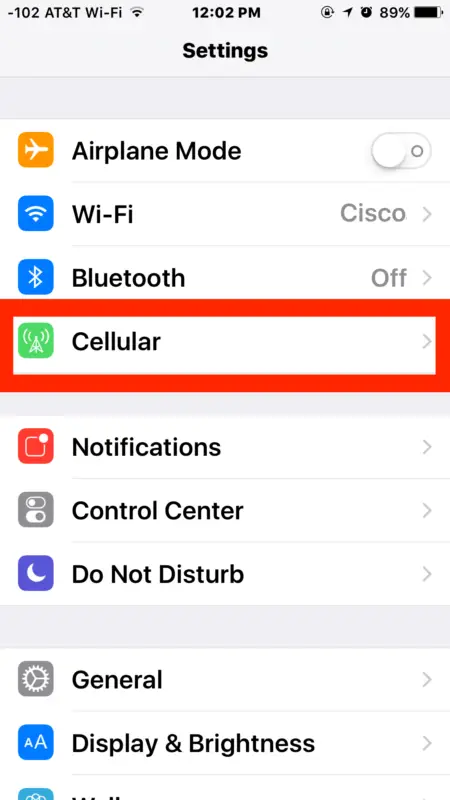
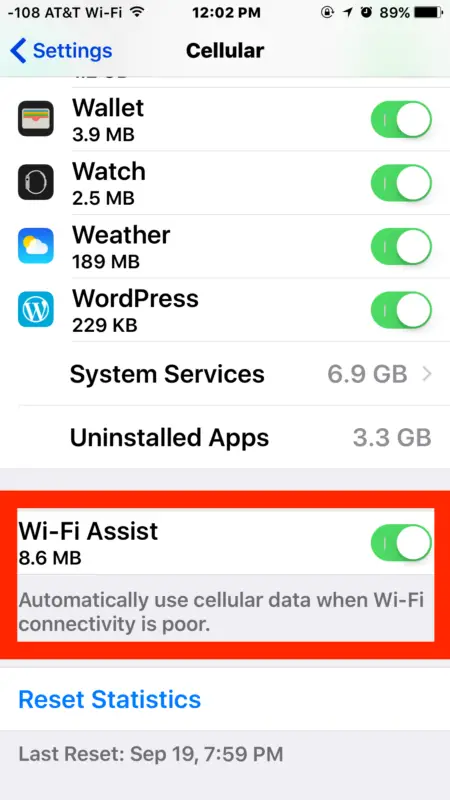
En général, à moins que vous ne soyez souvent sur des réseaux wi-fi de faible qualité, l'assistance Wi-Fi ne sera pas utilisée trop souvent. Comme vous pouvez le voir dans l'exemple de capture d'écran, ce modèle d'iPhone a utilisé cette fonction avec une telle modération que seuls 8 Mo de données environ ont été transférés sur le téléphone portable.
Personnellement, je laisse l'assistance wi-fi activée parce que je veux pouvoir connecter mon iPhone aussi souvent que possible, mais certains utilisateurs peuvent trouver avantageux de la désactiver, que ce soit en raison d'une utilisation inhabituellement élevée des données mobiles (comme le constatent certains après la mise à jour de l'iOS et l'activation de la fonction), ou pour toute autre raison.